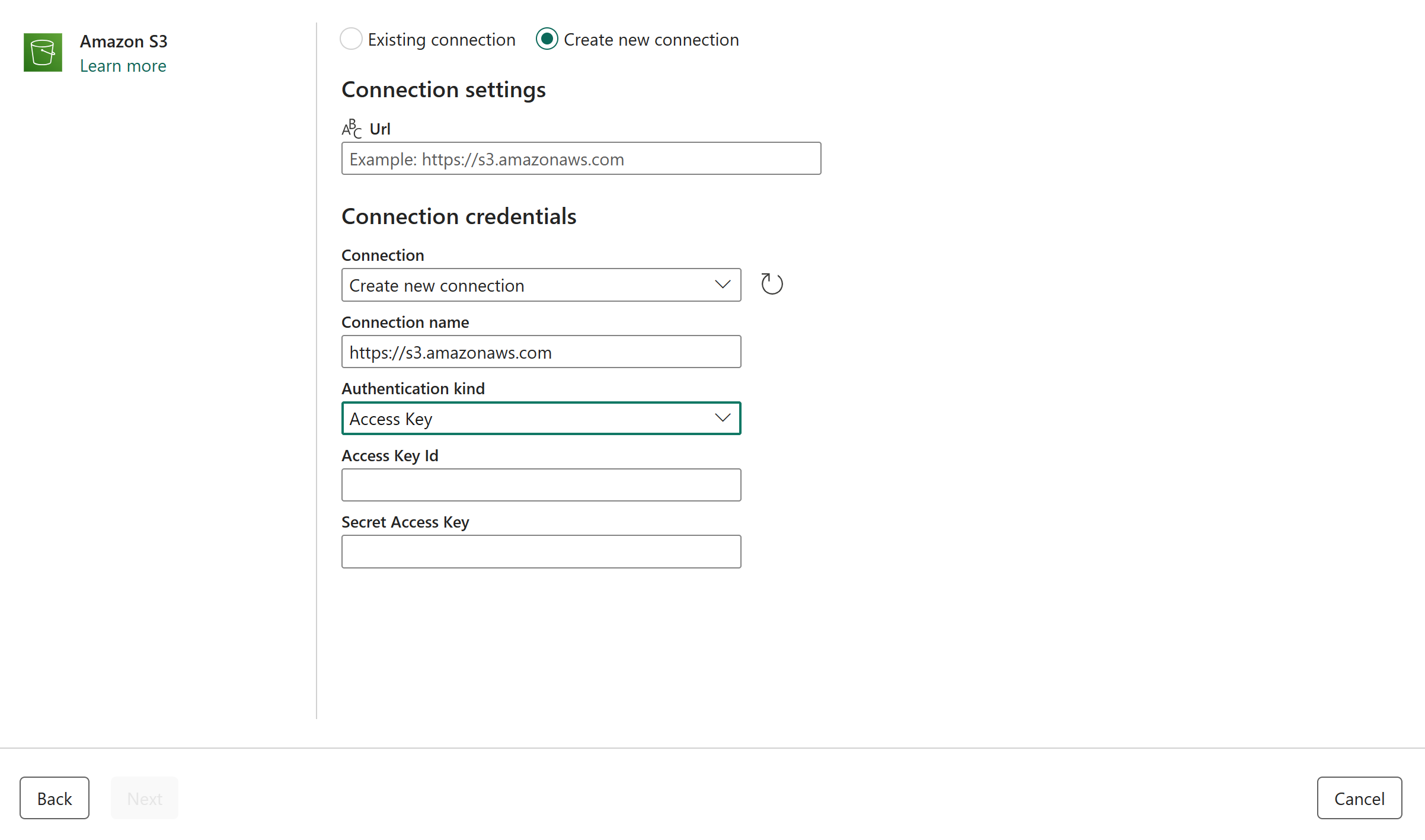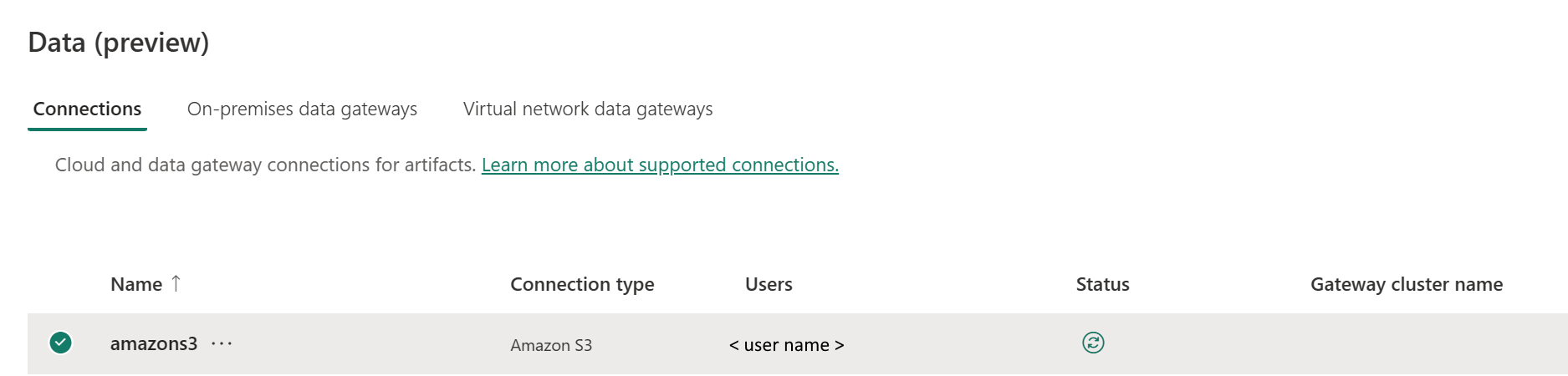Konfigurera din Amazon S3-anslutning
Den här artikeln beskriver stegen för att skapa en Amazon S3-anslutning.
Autentiseringstyper som stöds
Amazon S3-anslutningsappen stöder följande autentiseringstyper för copy respektive Dataflow Gen2.
| Authentication type | Kopiera | Dataflöde Gen2 |
|---|---|---|
| Snabbtangent | √ | saknas |
Konfigurera anslutningen i Dataflow Gen2
Amazon S3-anslutningsappen stöds för närvarande inte i Dataflow Gen2.
Konfigurera anslutningen i en datapipeline
Bläddra till sidan Ny anslutning för Data Factory-pipelinen för att konfigurera anslutningsinformationen och skapa anslutningen.
Du kan bläddra till den här sidan på två sätt:
- I kopieringsassistenten bläddrar du till den här sidan när du har valt anslutningsappen.
- I pipeline bläddrar du till den här sidan när du har valt + Ny i avsnittet Anslutning och valt anslutningsappen.
Steg 1: Ange det nya anslutningsnamnet, typen, datakällans sökväg
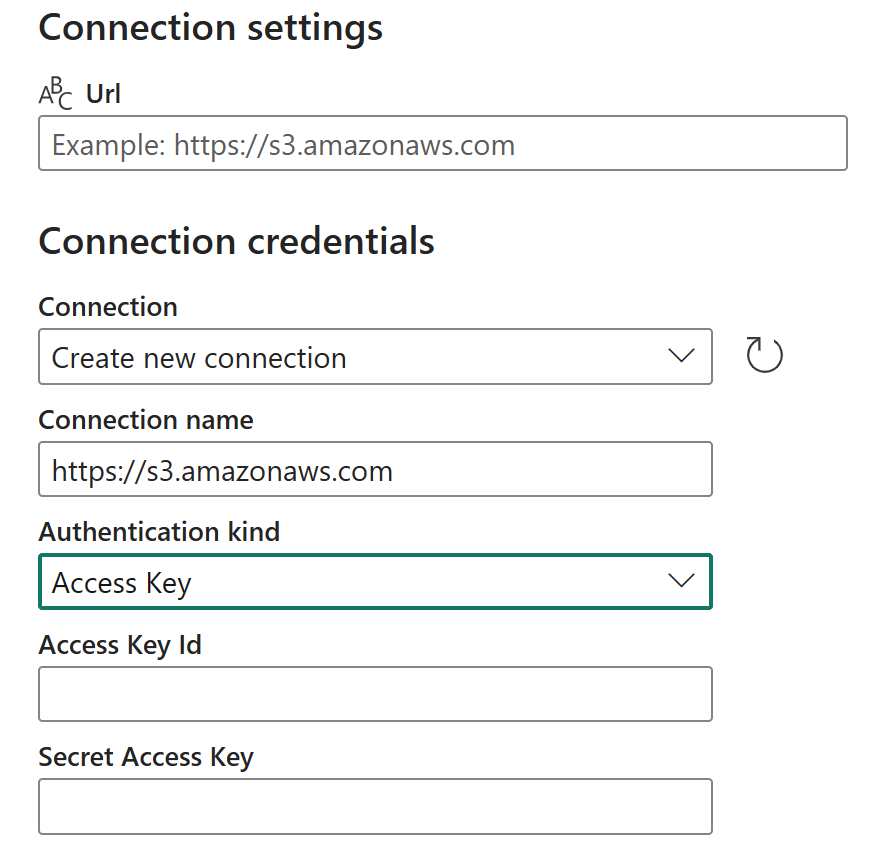
I fönstret Ny anslutning anger du följande fält:
- Url: Ange kontoslutpunkts-URL:en för dina Amazon S3-data.
Steg 2: Välj och ange din autentisering
Under Typ av autentisering väljer du din autentiseringstyp i listrutan och slutför den relaterade konfigurationen. Amazon S3-anslutningsappen stöder följande autentiseringstyper:

Åtkomstnyckelautentisering
- Åtkomstnyckel-ID: Ange ID för den hemliga åtkomstnyckeln.
- Hemlig åtkomstnyckel: Ange själva den hemliga åtkomstnyckeln.
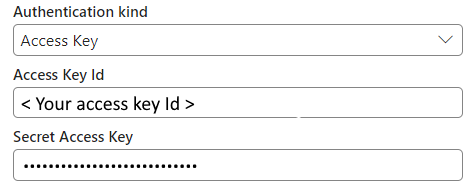
Steg 3: Ange den sekretessnivå som du vill tillämpa
På fliken Allmänt under Sekretessnivå väljer du den sekretessnivå som du vill använda. Tre sekretessnivåer stöds. Mer information finns i sekretessnivåer.
Steg 4: Skapa din anslutning
Välj Skapa. Ditt skapande har testats och sparats om alla autentiseringsuppgifter är korrekta. Om autentiseringsuppgifterna inte är korrekta misslyckas skapandet med fel.
Tabellsammanfattning
Följande tabell innehåller anslutningsegenskaper som stöds i pipelinekopiering.
| Name | beskrivning | Obligatoriskt | Property | Kopiera |
|---|---|---|---|---|
| Anslutningens namn | Ett namn på anslutningen. | Ja | ✓ | |
| Anslutningstyp | Välj Amazon S3 som anslutningstyp. | Ja | ✓ | |
| Sökväg till datakälla | Ange ditt kontos slutpunkts-URL för din Amazon S3. | Ja | ✓ | |
| Autentisering | Gå till autentisering | Ja | Gå till autentisering |
Autentisering
Följande tabell innehåller egenskaper för den autentiseringstyp som stöds.
| Name | beskrivning | Obligatoriskt | Property | Kopiera |
|---|---|---|---|---|
| Åtkomstnyckel | ✓ | |||
| – Åtkomstnyckel-ID | Ange ID för den hemliga åtkomstnyckeln. | Ja | ||
| – Hemlig åtkomstnyckel | Ange själva den hemliga åtkomstnyckeln. | Ja |